
Aujourd'hui, je souhaite présenter un tutoriel pratique qui, bien que cela semble simple si l'on regarde le titre lui-même, comment changer Xiaomi Launcher étape par étapeÀ vrai dire, de nombreux utilisateurs des terminaux de la marque populaire d'origine chinoise ont du mal à trouver cette option parmi les nombreuses options et possibilités des Roms Miui.
C'est pourquoi j'ai décidé de créer un tutoriel vidéo pratique dans lequel leur a appris à changer le lanceur sur les terminaux Xiaomi ainsi que la façon de résoudre le problème que parfois le nouveau lanceur n'apparaît pas dans les options pour le sélectionner par défaut.
Tutoriel vidéo pratique: Comment changer Xiaomi Launcher
Comment pouvez-vous voir dans la vidéo qui est juste au-dessus de ces lignes, changer Xiaomi Launcher C'est aussi simple que de trouver l'option dans laquelle nous pouvons sélectionner les applications prédéfinies par défaut. Une option qui n'est pas aussi visible que dans les versions pures d'Android ou dans d'autres couches de personnalisation d'autres fabricants de terminaux Android, et c'est pourquoi la raison de ce simple tutoriel vidéo pratique.

Nous pourrons trouver l'option en question dans les paramètres de notre Xiaomi, dans la section de Applications installées si nous sommes des utilisateurs de Miui V7 et dans l'option de applications simplement si nous sommes des utilisateurs de Miui V6.

Une fois à l'intérieur de cette section, nous irons à l'engrenage en bas de l'écran où il est dit Applications par défaut o Applications prédéfinies. Ensuite, en cliquant simplement sur la première option appelée lanceur, nous pourrons sélectionner le lanceur par défaut pour gérer notre Xiaomi.

Solution des problèmes les plus courants lors du changement de lanceur Xiaomi

Si, après avoir installé un nouveau lanceur pour votre Android, il n'apparaît pas dans ce nouveau lanceur dans Applications / lanceur prédéfinis, pour le résoudre, nous n'aurons qu'à redémarrez notre Xiaomi, c'est-à-dire éteignez complètement le terminal et rallumez-le afin que le nouveau Launcher récemment installé apparaisse et que nous puissions le sélectionner par défaut ou Le Launcher par défaut à utiliser dans notre terminal sensationnel Xiaomi.
Ici vous verrez que le lanceur spécifique, s'il est lancé, s'ouvrira. Sinon, vous devez voir s'il s'agit d'un problème d'installation, ce qui est une cause qui pourrait vous arriver. En revanche, il est recommandé, lorsque vous atteignez l'itinéraire précédent (Applications prédéfinies/Lanceur) vous pouvez le redémarrer à partir d'ici et sans avoir à éteindre l'appareil.
Vous verrez l'écran suivant une fois que vous aurez accédé à "Launcher" et plus précisément vous avez le deuxième (icône orange) pour accéder aux paramètres. En revanche, il est recommandé de faire ce que vous jugez approprié, ce qui est finalement recommandé d'ailleurs, en fonction de ce dont vous avez besoin sur votre téléphone pour redécorer et avoir des paramètres différents. Pour arriver ici, il faut suivre l'itinéraire précédent, en entrant toujours dans les applications prédéfinies susmentionnées, puis en allant dans "Lanceur", en cliquant dessus.
Utilisez l'un des meilleurs, Nova Launcher

Le lanceur intégré par Xiaomi est vraiment intéressant, également celui créé par Google, mais aujourd'hui l'un de ceux qui ont grandi et a été installé sur des millions d'appareils est Nova Launcher. Une application qui offre une multitude d'options pour l'utilisateur et une adaptation au téléphone Android dont il dispose.
Travailler avec celui-ci n'est pas très complexe, la configuration ne prendra pas trop de temps, malgré cela, il a un bon nombre de choses qui, si vous le modifiez, amélioreront les performances du terminal. La prise en main ne sera pas complexe, mais vous pouvez effectuer plusieurs réglages et vous serez sûrement convaincu de l'avoir sur votre téléphone.
Si vous souhaitez télécharger et configurer Nova Launcher, procédez comme suit sur votre téléphone :
- La première chose sera de télécharger l'application « Nova Launcher » depuis le Play Store, le lien est spécifiquement ci-dessous
- Installez-le et accordez toutes les autorisations, qui sont nombreuses pour commencer à travailler avec le nouveau Launcher
- Il faudra le mettre par défaut, pour cela il faut aller dans les paramètres de votre appareil puis allez dans "Applications", une fois à l'intérieur, sélectionnez "Nova Launcher", descendez jusqu'aux options qui sont des appels supplémentaires, cliquez sur celle qui dit "Utiliser Nova Launcher comme application de lancement par défaut"
- Cliquez sur le message et cela configurera l'application, étant le lanceur que vous avez par défaut
- Maintenant, il vous montrera les paramètres de Nova Launcher, qui est entièrement configurable depuis le téléphone lors de l'installation de cet intéressant lanceur
Une alternative importante, Apex Launcher

Nova Launcher n'est pas le seul lanceur avec lequel travailler et tout personnaliser complètement, en affichant une nouvelle interface, en programmant des choses sur le téléphone, entre autres tâches. Celui qui a mûri au fil du temps et qui est à son apogée est Apex Launcher, une application créée par le développeur Android Does.
Apex Launcher est aussi un programme pour éditer n'importe quoi qui apparaît sur votre écran, y compris les icônes, les raccourcis et tout ce qui se trouve sur l'appareil. Le seul point négatif est qu'il est en dehors de Google Play, même s'il est fonctionnel et exempt de tout virus ou malware affectant votre téléphone.
Entre autres choses, vous avez des applications qui se cachent, les bloquent et certains paramètres qui vous feront commencer à utiliser cet utilitaire renommé pour Android. Une fois installé, allez dans les paramètres et effectuez les différentes modifications, qui sont à la fois utiles et nécessaires si vous souhaitez repenser l’écran d’accueil.
Télécharger: Apex Launcher
Le launcher, une option de personnalisation
Une fois passés en revue, tous personnalisent complètement l'interface du téléphone ; cela dépendra en grande partie de la personne qui l'installe, qui doit configurer de nombreux paramètres de l'application téléchargée. Nova Launcher a un mode automatique, qui vous permettra de personnaliser l'apparence de l'écran, des icônes et quelques autres détails.
Apex Launcher dispose de plusieurs modes, même s'il est vrai que le mode approprié est d'ajuster chaque paramètre, car c'est à vous de prendre le skin principal, de changer icône par icône, entre autres choses supplémentaires dans l'application.
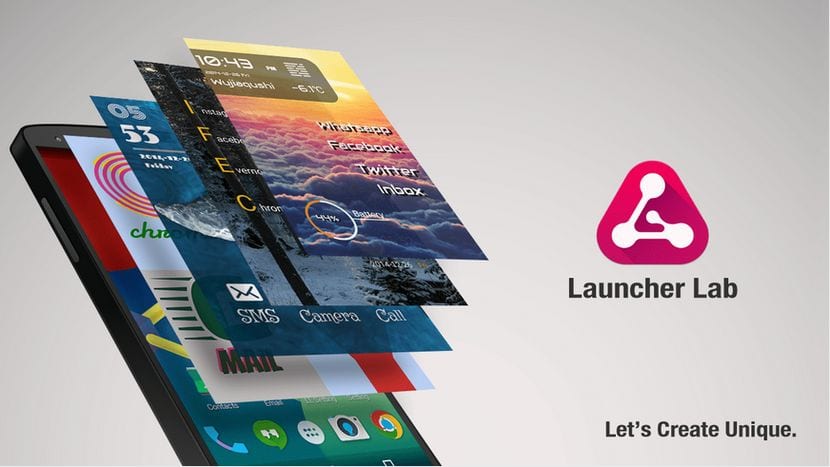
Allez si ce menu est un peu caché, mais j'ai déjà fait ce que vous mentionnez, je redémarre le téléphone et apparemment tout va bien avec le nouveau lanceur, cependant, appuyer sur le bouton d'accueil me ramène au lanceur d'origine, comment puis-je résoudre ce problème ? J'utilise l'interface MIUI 8, j'espère que vous pourrez m'aider.
salutations
La même chose m'arrive en tant que partenaire, sauf que j'ai MIUI 7